Konsol PS4 tetap membiarkan Anda memainkan beragam permainan hebat dan menyenangkan bahkan jika ada konsol PlayStation yang lebih baru dan lebih update di pasaran. Seperti konsol pada umumnya atau bahkan komputer, masalah ini tidak bisa dihindari. Salah satu masalah yang mungkin Anda temukan dengan konsol PS4 Anda adalah kerusakan data PS4. Sementara pemain lain cukup muda dan mungkin tidak mengerti tentang memperbaiki data rusak PS4, masalah ini sebenarnya mudah untuk diperbaiki. Anda mungkin berpikir bahwa mungkin ada yang salah dengan PS4 Anda, namun masalah ini tidak selalu terkait konsol itu sendiri tapi karena data gim. Sangat penting untuk Anda mengetahui tentang data rusak PS4 dan di artikel ini, kami akan memperlihatkan Anda cara memperbaiki data rusak di PS4.

Perbaikan 1: Menghapus Gim dan Menginstal Ulang Kembali
Perbaikan 2: Hapus unduhan yang rusak
Perbaikan 3: Bersihkan disk gim
Perbaikan 4: Perbarui perangkat lunak
Perbaikan 5: Pulihkan lisensi perangkat lunak PS4 Anda
Perbaikan 6: Mulai PS4 dalam mode aman dan bangun ulang database
Perbaikan 7: Inisialisasi PS4 Anda
Perbaikan 8: Atur ulang keras PS4 Anda
Perbaikan 9: Perbaiki PS4 Anda atau penggantian ulang oleh Sony
Bagian 1: Gambaran Umum PS4 dengan Data Rusak
1. Apa Gejala dari Database Rusak?
Data rusak PS4 biasanya terjadi ketika Anda mencoba membuka gim dan konsol Anda memberi tahu Anda bahwa database telah rusak. Itu sering menampilkan peringatan sebagai, “Database rusak. Mulai ulang PS4. (CE-34875-7)” atau “Tidak dapat melanjutkan menggunakan aplikasi. Data untuk aplikasi berikut rusak”. Terkadang itu bahkan tidak memberi tahu Anda namun Anda akan memperhatikan bahwa gim yang coba Anda buka memakan waktu lama untuk dimuat dan ketika itu terjadi, gim akan melambat dan sulit untuk dimainkan.
2. Bagaimana Hard Drive PS4 Bisa Rusak?
Ada banyak faktor yang menyebabkan rusaknya file PS4. Dalam scenario terburuk, mungkin itu karena hard drive konsol namun umumnya masalah ini berakar pada proses instalasi. Ketika Anda menginstal gim, ada banyak tendensi bahwa itu akan terganggu di tengah proses instalasi. Ini diakibatkan karena kapasitas penyimpanan Anda dan alasan lainnya yang akan menyebabkan gim terinstal setengah tidak dapat dimainkan.
Tips: Anda mungkin juga tertarik dengan cara memperbaiki PS4 cahaya putih kematian.
Bagian 2: Cara Memperbaiki Data Rusak Pada PS4?
Meskipun cara memperbaiki data rusak di PS4 tergantung pada galat yang konsol Anda beritahukan, alangkah baiknya untuk mencoba memperbaiki sendiri dulu. Berikut adalah troubleshoot dasar dalam memperbaiki database rusak PS4.
Perbaikan 1: Menghapus Gim dan Menginstal Ulang Kembali
Data rusak PS4 juga disebabkan karena proses instalasi gim yang terganggu. Faktor dari masalah ini termasuk koneksi internet, kapasitas penyimpanan perangkat, gim yang inkompatibel, dan banyak lagi. Hapus gim, jangan khawatir karena data tersimpan Anda akan aman. Anda dapat menginstal kembali dari disk Anda, Library Anda, atau Toko PlayStation.
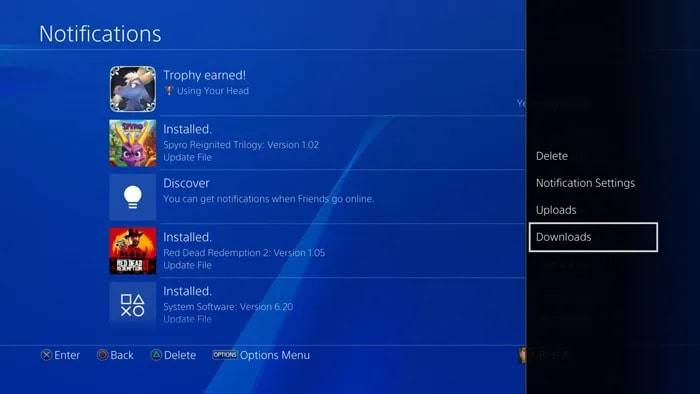
Perbaikan 2: Hapus unduhan yang rusak
Ketika Anda mengunduh gim dan menemukan galat yang terjadi, ikuti langkah berikut untuk menghapus unduhan yang rusak.
Langkah 1: Masuk ke “Notifikasi” dari layar utama.
Langkah 2: Pilih “Option” menggunakan kontroler Anda.
Langkah 3: Masuk ke “Download”
Langkah 4: Pilih semua file yang rusak.
Langkah 5: Tekan “Option” lagi.
Langkah 6: Kemudian pilih “Delete”.
Perbaikan 3: Bersihkan disk gim
Jika gim terinstal dari disk, hapus data PS4 yang rusak dari cd. Ambil kain bebas serat dan lap kering disknya. Setelah disk kering, coba untuk menginstal ulang gimnya.
Perbaikan 4: Perbarui perangkat lunak
Galat dapat terjadi selama atau setelah perangkat lunak Anda diperbarui. Pastikan perangkat lunak Anda diperbarui dengan masuk ke layar utama, tekan “Option” dan pilih “Check for Update” kemudian install.
Perbaikan 5: Pulihkan lisensi perangkat lunak PS4 Anda
Meskipun itu jarang, memungkinkan saja akun PlayStation Anda berkonflik dengan akun gim Anda, Anda dapat mengikuti langkah berikut untuk mengembalikan lisensi perangkat lunak PS4.
Langkah 1: Masuk ke Pengaturan dan Pilih Manajemen Akun.
Langkah 2: Kemudian klik pada Lisensi Pemulihan
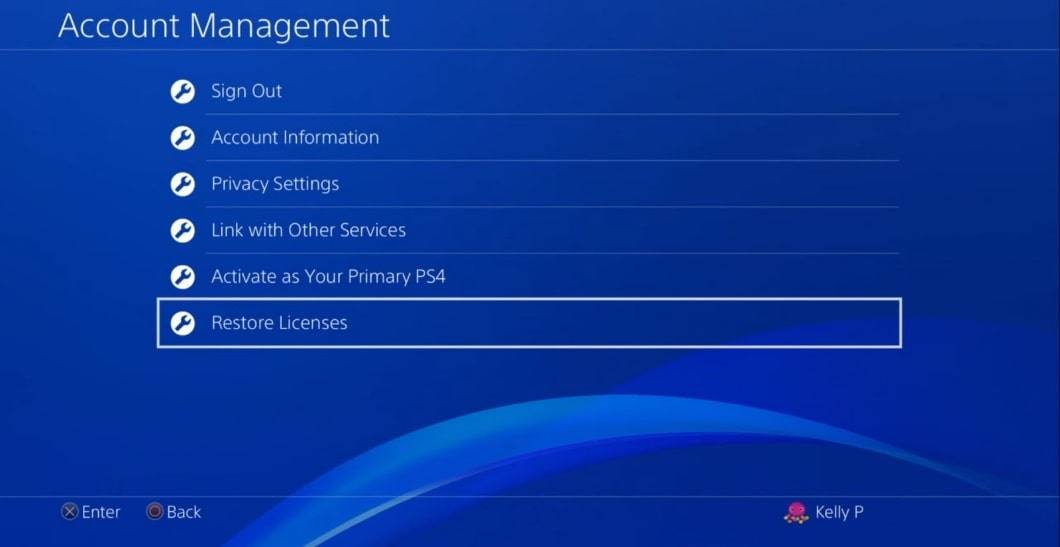
Perbaikan 6: Mulai PS4 dalam mode aman dan bangun ulang database
Untuk membangun ulang database konsol Anda, itu harus berada pada mode aman. Ini cara melakukannya:
Langkah 1: Anda perlu menghubungkan kontroler PS4 dengan konsol dengan menggunakan kabel USB.
Langkah 2: Sekarang tekan tombol daya di konsol PS4 Anda dan lepaskan. Lepas setelah mendengar bunyi bip kedua.
Langkah 3: Lepaskan tombol dan PS4 Anda seharusnya berada di mode aman.
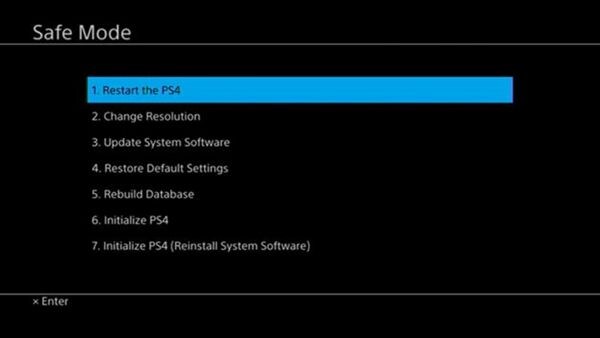
Proses ini akan memindai data rusak PS4. Ini juga baik karena akan meningkatkan performa yang lama dan waktu muat yang lambat.
Perbaikan 7: Inisialisasi PS4 Anda
Sementara masih dalam mode aman, Anda dapat mencoba inisialisasi konsol PS4 Anda. Ini akan mengembalikan pengaturan awal di konsol Anda.
Langkah 1: Inisialisasi PS4 di menu mode aman, atau masuk ke Pengaturan.
Langkah 2: Sekarang pilih Inisialisasi dan kemudian inisialisasi PS4.
Langkah 3: Klik pada Quick.
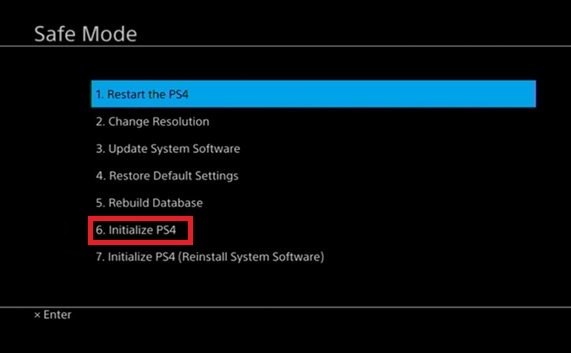
Mohon perhatikan panduan bahwa ini akan menghapus seluruh data Anda. Disarankan Anda mencadangkan semua data Anda dengan drive eksternal.
Perbaikan 8: Atur ulang keras PS4 Anda
Jika opsi diatas tidak bekerja, Anda mungkin butuh menginstal ulang OS. Opsi ini akan menghapus semua yang ada di hard drive Anda jadi lebih baik Anda mencadangkan data Anda semua terlebih dahulu. Anda masih dapat mengunduh perangkat lunak kembali menggunakan akun PSN Anda.
Perbaikan 9: Perbaiki PS4 Anda atau penggantian ulang oleh Sony
Jika PS4 Anda dibeli baru dan masih memiliki garansi, Anda dapat mengunjungi PlayStation Sony halaman Perbaiki dan Pemulihan dan pilih konsol Anda untuk melihat jika itu memenuhi syarat untuk perbaikan atau penggantian gratis.
Perbaikan 10: Ganti hard drive PS4
Opsi ini akan menjadi upaya terakhir jika mengatur ulang OS dan mencoba opsi lain yang disebutkan tidak bekerja. Ganti drive hard disk dengan HDD kompatibel PS4 yang lain mungkin dapat bekerja. Jika sebelumnya Anda mengganti dengan yang baru, maka tempatkan kembali hard drive lama.
Bagian 3: Bagaimana Cara Memulihkan Data Hilang di PS4 yang Rusak?
Sangat tidak mengenakkan ketika Anda mengalami data rusak PS4. Lebih tidak enak lagi jika Anda telah memainkan gim sejak lama dan bahkan menghabiskan beberapa uang untuk pengalaman gim yang lebih baik dan tiba-tiba semuanya hilang seperti gelembung udara. Jika troubleshoot sederhana tidak bisa, ahli pengembang aplikasi telah menciptakan perangkat lunak yang dapat menyelesaikan masalah Anda, Perangkat Lunak Pemulihan Data Tenorshare 4DDiG. Ini dianggap sebagai perangkat pemulihan yang paling kuat dan terpercaya di internet. Ini memungkinkan Anda memulihkan semua data hilang Anda dalam jenis file apapun di satu aplikasi. Yang lebih menarik lagi tentang perangkat ini, ini kompatibel dengan hampir semua perangkat dan sangat ramah pengguna. Jadi Anda tidak mengalami kesulitan menggunakan alat ini.
Fitur dari 4DDiG:
- Itu dapat memulihkan dari berbagai perangkat termasuk drive eksternal dan internal, kartu SD, flash disk USB, laptop/PC, dst.
- Mendukung pemulihan lebih dari 1000 jenis file termasuk video, foto, dokumen, dan audio.
- Anda dapat memulihkan data hilang di berbagai situasi termasuk pemformatan, penghapusan tidak disengaja, partisi hilang, sistem yang bertabrakan, kerusakan, serangan virus dan masih banyak lagi!
- Pindai data dengan mode pemindaian cepat dan pemindaian seksama, dengan pratinjau data tersedia setelah pemindaian.
- Pengguna dapat dengan mudah menghentikan dan melanjutkan pemindaian kapanpun mereka mau.
Bagaimana Cara Menggunakan 4DDiG untuk Memulihkan Data Hilang dari Kerusakan Hard Drive PS4:
Unduh Gratis
Untuk PC
Mengunduh Aman
Unduh Gratis
Untuk Mac
Mengunduh Aman
- Langkah 1: Pilih Hard Drive Eksternal PS4
- Langkah 2:Pindai dan Pratinjau
- Langkah 3: Memulihkan File dari Kerusakan PS4
Setelah Anda mengunduh dan menginstal 4DDiG, jalankan program dan hubungkan hard drive eksternal dari PS4 yang rusak ke PC. Setelah 4DDiG mendeteksi drive, pilih itu dan klik Start untuk memindai file yang hilang atau rusak.

Butuh beberapa saat untuk 4DDiG mencari data hilang dari PS4 yang rusak dan opsi Pemindaian Seksama dapat membantu memberi hasil lebih. Setelah pemindaian, Anda dapat memilih file untuk pratinjau.

Terakhir, pilih file yang Anda inginkan dan klik Pulihkan untuk disimpan pada lokasi.
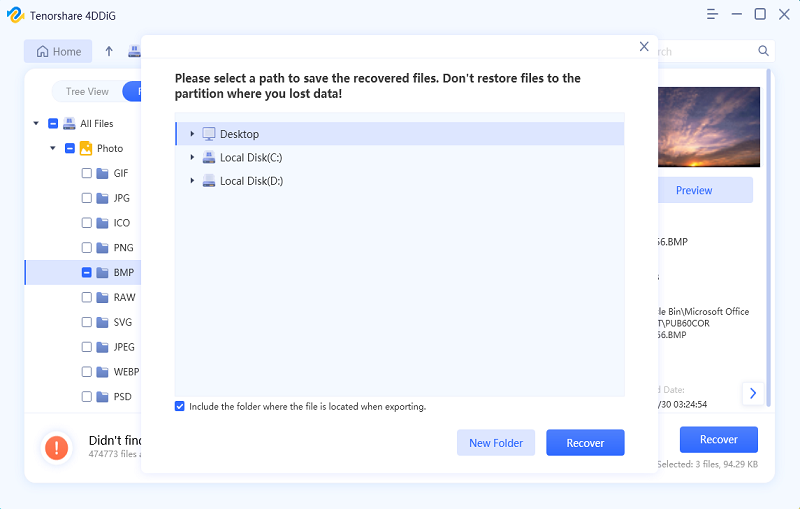
Akhirnya! Data Anda yang hilang telah dipulihkan.
Bagaimana Cara Memulihkan Data dari Hard Drive Eksternal dengan 3 Langkah?
Unduh Gratis
Untuk PC
Mengunduh Aman
Unduh Gratis
Untuk Mac
Mengunduh Aman
Bagian 4: Bagaimana Cara Menghindari Data Hilang di Masa Mendatang?
Data gim Anda sangat penting. Maka dari itu, sebagai pemain, Anda harus mengetahui apa yang harus dilakukan untuk mencegah dari terjadinya data rusak PS4. Selalu pastikan data Anda tercadang dengan drive eksternal untuk menyimpan dari kemungkinan kerusakan. Periksa koneksi internet dan pastikan perangkat lunak konsol Anda adalah terbaru.
Pertanyaan yang Sering Diajukan
1. Bagaimana saya memulihkan file tersimpan pada PS4?
Coba troubleshoot dasar. Bersihkan disk Anda. Itu adalah yang terbaik untuk menggunakan perangkat lunak perbaikan/ pemulihan file.
2. Bagaimana cara saya memperbaiki kode galat CE-34875-7?
Anda perlu menghapus unduhan yang rusak dan mencoba menginstal perangkat lunak kembali.
3. Apa yang terjadi jika Anda membangun ulang database pada PS4?
Itu menempatkan data unduhan pada drive. Berkat ini, akan mudah untuk konsol Anda untuk mencari rincian yang dibutuhkan untuk gim tertentu.
Kesimpulan:
Memiliki data rusak PS4 adalah salah satu masalah mengerikan yang dapat pemain alami. Itu disebabkan oleh faktor berbeda yang mungkin saja kebetulan atau tidak dapat dihindari. Sementara banyak pemain yang dapat menangani masalah ini sendiri dengan troubleshoot sederhana sendiri, akan cukup sulit untuk berurusan saat Anda telah mengetahui penyebab masalahnya yang jauh lebih rumit dari yang Anda pikirkan. Di sinilah gunanya Perangkat Lunak Pemulihan Data Tenorshare 4DDiG dapat membantu. Kehilangan data tidak hanya terjadi pada konsol, namun perangkat lain juga. Aplikasi pemulihan data ini merupakan solusi terbaik yang ada ketika penyedia kerusakan data sudah kehabisan opsi.
